DNS عبر HTTPS (DoH) هي ميزة خصوصية تقيد مزود خدمة الإنترنت / أي متتبع متوسط من تتبع نشاط الويب الخاص بك ، مما يثبت وصولك إلى موقع ويب بطريقة آمنة للغاية ومشفرة إلى DNS. لم يدعم Windows 10 هذه الميزة مطلقًا ، على الرغم من أنه كان من الممكن تمامًا القيام بذلك مع تطبيقات الطرف الثالث. بكل سرور ، قدم Windows 11 ميزة الأمان الأساسية هذه في إعداداته الأساسية ويمكنك أنت ، المستخدمين استخدامها بسهولة لضمان مزيد من الخصوصية. اتبع هذه الخطوات السهلة لتمكين إعدادات DoH على جهاز الكمبيوتر الخاص بك.
كيفية تمكين ميزة DNS عبر HTTP (DoH) في نظام التشغيل Windows 11
ما عليك سوى اتباع هذه الخطوات السهلة لتمكين ميزة DoH على جهاز الكمبيوتر الخاص بك.
1. في البداية ، اضغط على مفتاح Windows + I معًا لفتح الإعدادات.
2. ثم ، انقر فوق "الشبكة والإنترنت " الإعدادات.
3. ستجد هنا خيارات اتصال مختلفة ، مثل - WiFi ، Ethernet ، إلخ.
4. حدد نوع الشبكة الذي يستخدمه الكمبيوتر / الكمبيوتر المحمول حاليًا.
(نظرًا لأن هذا الكمبيوتر يستخدم اتصال "Ethernet" ، فقد حددناه.)
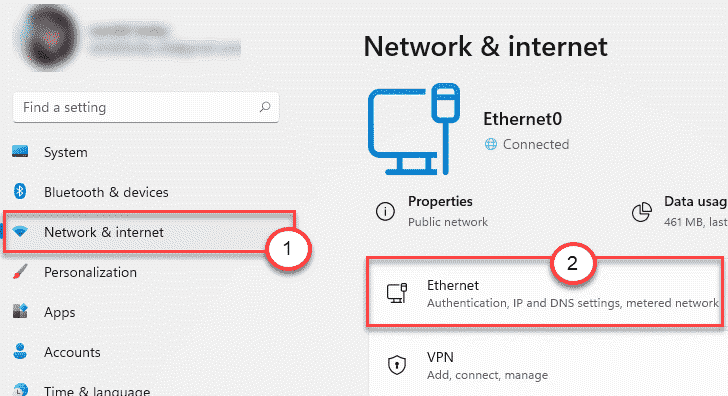
5. الآن ، سترى إعدادات اتصال مختلفة في هذه الصفحة.
6. اكتشف "تعيين خادم DNS:" الإعدادات. ثم ، انقر فوق "يحرر" زر.
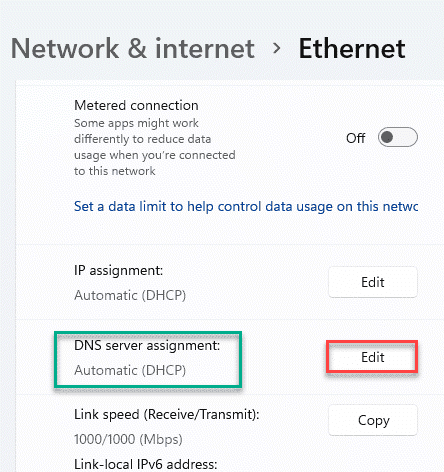
7. الآن ، سترى خيارين - "تلقائي" و "يدوي".
8. فقط انقر فوق "يدوي" الإعدادات.
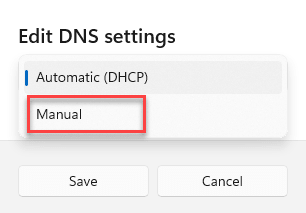
9. بعد ذلك ، ستلاحظ نوعين من خيارات الاتصال. هؤلاء هم - "IPv4" و "IPv6" الإعدادات.
10. قم بتبديل إعدادات الاتصال المعينة التي يستخدمها المحول.
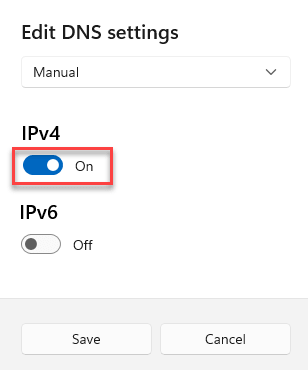
[
إذا كنت تريد التحقق من نوع الشبكة الذي يستخدمه المحول ، فاتبع هذه الخطوات -
1. اضغط على مفتاح Windows + R. مفاتيح معا.
2. ثم اكتب "ncpa.cpl"وضرب يدخل.

3. عندما تفتح نافذة اتصالات الشبكة ، سترى محول الشبكة.
4. فقط نقرتين متتاليتين على المحول للوصول إليه.
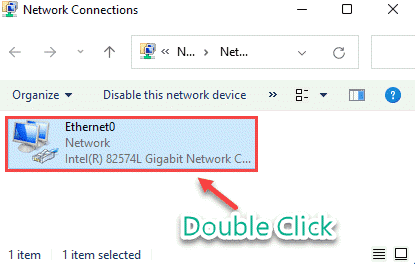
5. سترى خيارات الاتصال "IPv4" و "IPv6". تحقق من الاتصال المتصل بـ "إنترنت“.
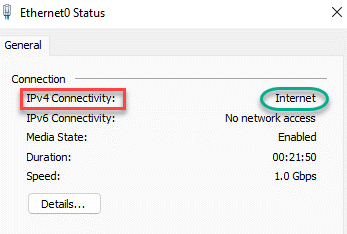
يمكنك أيضًا رؤية خيار الاتصال ، بالطريقة التالية -
إعدادات > الشبكة والإنترنت > إيثرنت (أو WiFi) > حالة
]
11. الآن ، اضبطDNS المفضل"الإعدادات إلى"8.8.8.8“.
12. بعد ذلك ، اضبط إعدادات "تشفير DNS المفضل" على "مشفر فقط (DNS عبر HTTPS)“.

13. اضبط إعداد "DNS المفضل" على هذا -
8.8.8.4
14. أخيرًا ، انقر فوق "يحفظ"لحفظ هذا التعديل.
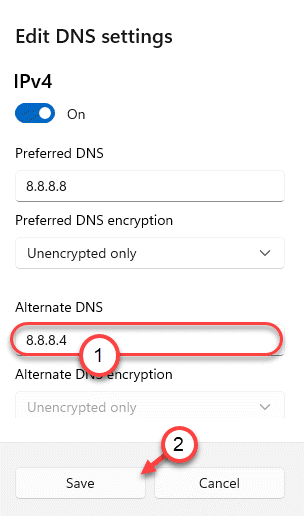
أغلق نافذة الإعدادات.
هذا هو! بهذه الطريقة ، يمكنك بسهولة إعداد بروتوكول DoH على شبكتك.
*ملاحظة –
هناك ثلاثة أنواع من إعدادات تشفير DNS التي يدعمها Windows 11. هؤلاء هم -
1. غير مشفر فقط - هذا هو التشفير الافتراضي الذي يتبعه DNS.
2. مشفر فقط (DNS عبر HTTPS) - يستخدم هذا الخيار DNS عبر خوادم HTTPS فقط. سيقيد وصولك إلى جميع HTTPS غير المشفر.
3. مشفر مفضل ، غير مشفر مسموح به - يفضل بروتوكول DoH ، لكنه يسمح بالاتصالات غير المشفرة في حالة عدم توفر DoH DNS.
DoH لـ GPO في Windows 11
إذا كنت ترغب في تطبيق هذا التعديل على مجال مع مستخدمين آخرين ، يمكنك القيام بهذه الطريقة التالية -
1. افتح ال مفتاح Windows + R. مفاتيح معا.
2. في هذه المحطة ، اكتب هذا الرمز البسيط ثم اضغط على يدخل.
gpedit.msc

سيؤدي هذا إلى فتح ملف محرر نهج المجموعة المحلي.
3. بمجرد أن ترى أن ملف محرر نهج المجموعة المحلي ظهرت نافذة على شاشتك ، اذهب هنا-
تكوين الكمبيوتر> قوالب الإدارة> الشبكة> عميل DNS
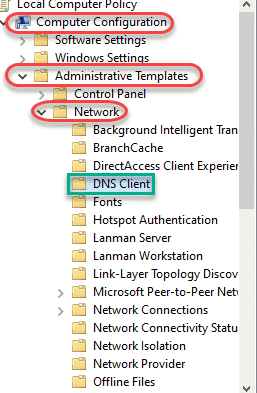
4. ثم ، على الجانب الأيمن ، نقرتين متتاليتين على ال "تكوين DNS عبر تحليل اسم HTTPS (DoH)"لتعديله.
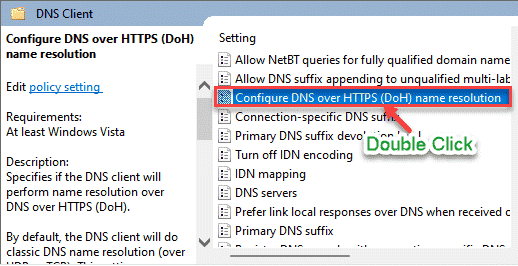
5. بعد ذلك ، اضبط إعدادات السياسة على "ممكن“.
6. أخيرًا ، انقر فوق "تطبيق" و "نعم"لحفظ الإعدادات.
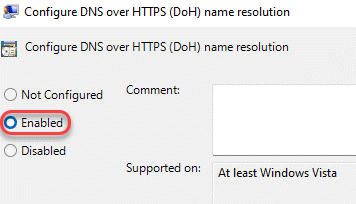
أغلق إعدادات نهج المجموعة المحلية.
سيتم تطبيق هذا على جميع أجهزة الكمبيوتر في نفس المجال.


